
नेस्ट कैम एक आसान सुरक्षा कैमरा है जो किसी भी आउटलेट में प्लग इन करता है और सीधे आपके वाई-फाई से कनेक्ट होता है ताकि आप अपने घर पर नज़र रख सकें, चाहे आप कहीं भी हों। इसे सेट करने का तरीका यहां बताया गया है।
शुरू करने के लिए, जाहिर है, आपको नेस्ट कैम की आवश्यकता होगी - यह दोनों में आता है घर के अंदर तथा घर के बाहर किस्मों। दोनों लगभग $ 200 के लिए खुदरा करते हैं, और उनके फार्म कारक से अलग काम करते हैं।
अपने नेस्ट कैम को अनबॉक्स करने के बाद, नेस्ट ऐप को अपने फ़ोन में डाउनलोड करें। यह मुफ़्त है और इसके लिए उपलब्ध है आईओएस तथा एंड्रॉयड उपकरण।
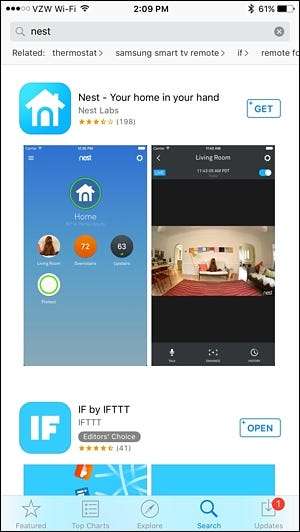
एक बार डाउनलोड करने के बाद, इसे खोलें और "साइन अप करें" चुनें।
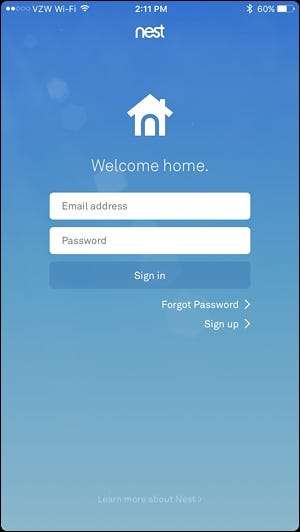
अपना ईमेल पता दर्ज करें और अपने नेस्ट खाते के पासवर्ड के साथ आएं। फिर “साइन अप” पर टैप करें।
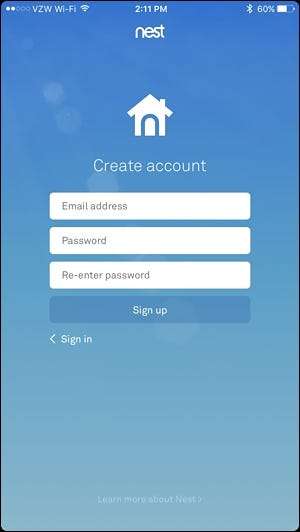
सेवा की शर्तों और गोपनीयता नीति से सहमत होने के लिए "मैं सहमत हूं" का चयन करें, और अगली स्क्रीन के नीचे "जारी रखें" पर टैप करें।
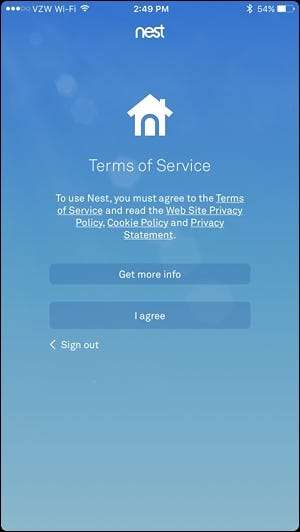
जब संकेत दिया जाए, तो अपने घर को ऐप में एक नाम दें और "अगला" पर टैप करें।

अगली स्क्रीन आपसे आपका पता मांगेगी, लेकिन आपका ज़िप कोड केवल वही है जो आवश्यक है। "अगला" मारो।
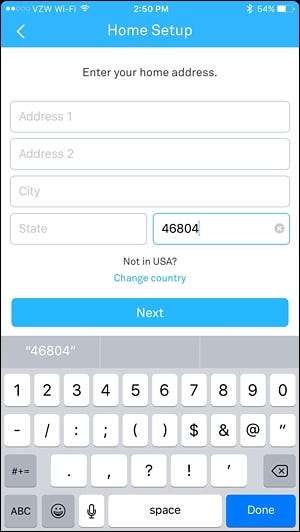
सम्बंधित: जब आप दूर हों तो अपने घोंसले का पता कैसे लगाएं
अगली स्क्रीन पर, आप सेट कर सकते हैं घर / दूर सहायता , जो यह निर्धारित करने के लिए आपके फोन के स्थान का उपयोग करता है कि आप घर पर हैं या नहीं - इस तरह, यह आपके द्वारा घर छोड़ने पर अपने कैम को स्वचालित रूप से चालू कर सकता है। आप इसे अभी सेट नहीं करने का विकल्प चुन सकते हैं (आप बाद में ऐसा कर सकते हैं)।
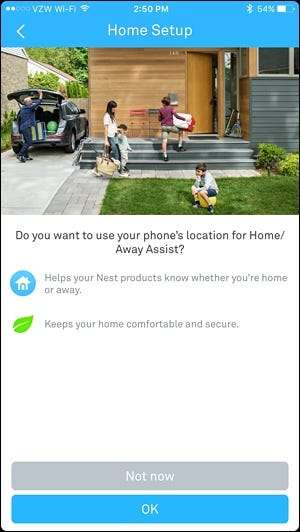
आप अपने नेस्ट कैम को घर के अन्य लोगों के साथ भी साझा कर सकते हैं ताकि वे अपने स्वयं के फोन से तापमान की निगरानी और बदल सकें। आप इसे बाद में भी सेट कर सकते हैं।
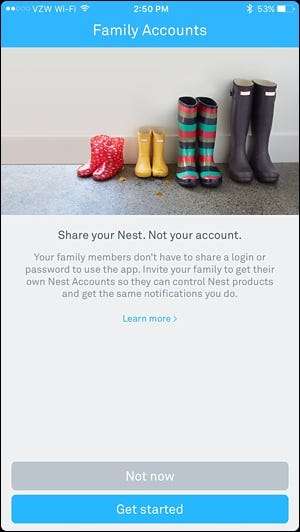
फिर आपको मुख्य स्क्रीन पर ले जाया जाएगा। एप्लिकेशन में अपना नेस्ट कैम जोड़ने के लिए "जोड़ें" बटन पर टैप करें।
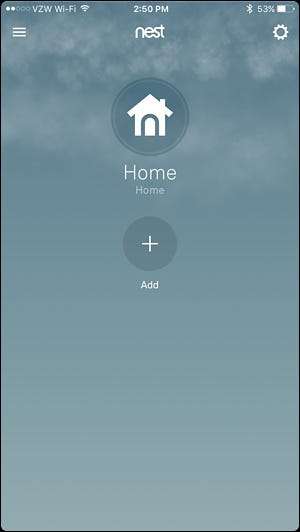
सूची में से "नेस्ट कैम" चुनें।
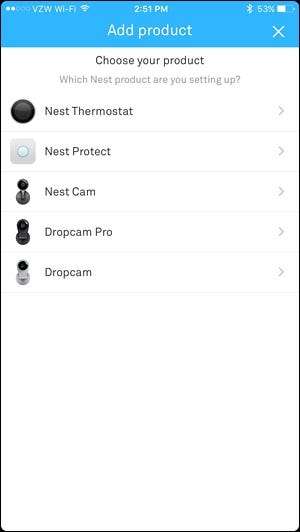
इसके बाद, आपको अपने फोन के कैमरे पर नेस्ट ऐप एक्सेस करने की आवश्यकता होगी ताकि यह नेस्ट कैम के पीछे क्यूआर कोड को जल्दी से स्कैन कर सके। यदि आप चाहें, तो आप अनुमति को अस्वीकार भी कर सकते हैं, और "बिना स्कैनिंग के जारी रखें" पर टैप कर सकते हैं, जो आपको डिवाइस की प्रविष्टि कुंजी या सीरियल नंबर टाइप करने के लिए प्रेरित करेगा। किसी भी तरह, नेस्ट कैम के पीछे कोड का पता लगाएं और इसे एप्लिकेशन के साथ स्कैन करें या सीरियल नंबर में दर्ज करें।
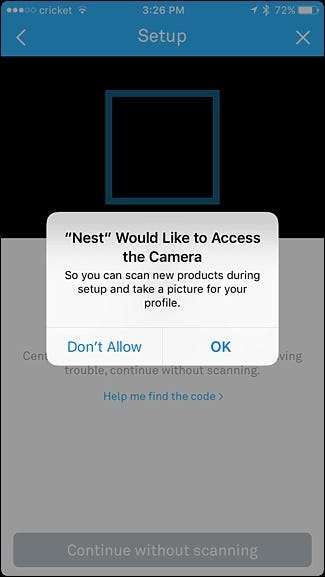
एक बार ऐसा करने के बाद, निम्न स्क्रीन पर "अगला" मारा।
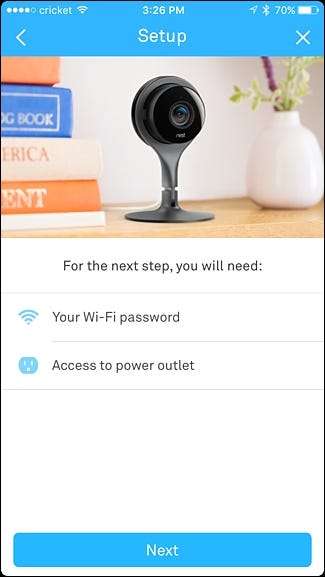
अपने घर के उन स्थानों की सूची में से चुनें जहाँ आपका नेस्ट कैम स्थापित किया जाएगा। इससे उन्हें अलग-अलग बताने में आसानी होती है यदि आपके पास कई नेस्ट कैम हैं।
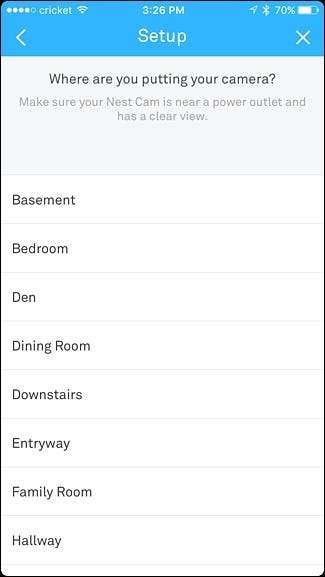
अगले पृष्ठ में कई चेतावनियों को सूचीबद्ध किया गया है, जैसे कि इंडोर नेस्ट कैम को सीधे धूप में या उन जगहों पर नहीं रखा जाता है जहाँ तापमान 32F से नीचे या 95F से ऊपर चला जाता है। यदि आप इसे बाहर रखना चाहते हैं, तो खरीदें आउटडोर संस्करण बजाय। आगे बढ़ने के लिए ऐप में "जारी रखें" पर टैप करें।
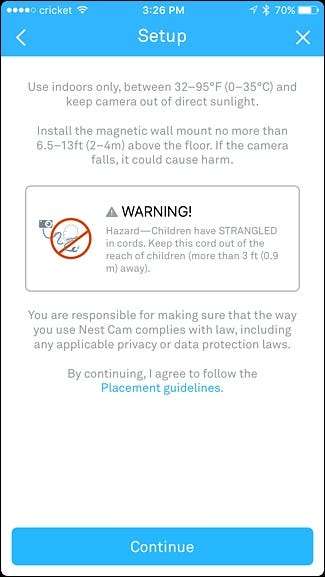
यदि आप पहले से ही नहीं हैं, तो अपने नेस्ट कैम को रखें जहाँ आप इसे चाहते हैं और इसमें शामिल केबल और एडॉप्टर का उपयोग करके इसे पास के आउटलेट में प्लग कर सकते हैं। एप्लिकेशन में "जारी रखें" मारो।
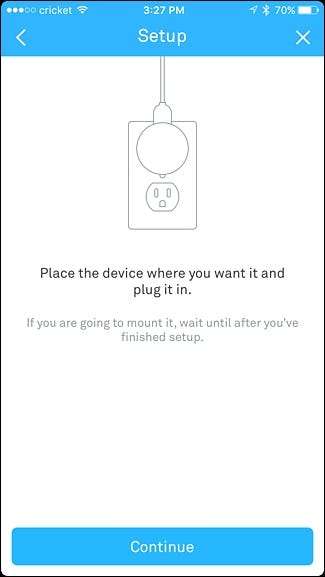
नेस्ट कैम को बूट करने के लिए प्रतीक्षा करें और फिर सूची से अपने वाई-फाई नेटवर्क का चयन करें।

अपने वाई-फाई नेटवर्क के लिए पासवर्ड दर्ज करें और सबसे नीचे "जॉइन" पर टैप करें।
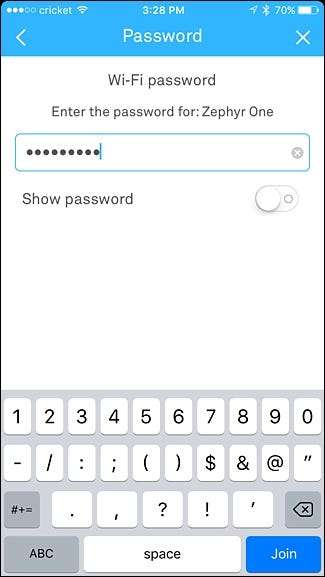
नेस्ट कैम आपके वाई-फाई नेटवर्क से कनेक्ट होने के दौरान कुछ क्षण प्रतीक्षा करें। एक बार जब यह कनेक्ट हो जाता है, तो अगली स्क्रीन आपके नेस्ट कैम का एक लाइव दृश्य दिखाएगी और क्या आपके पास यह चुनना होगा कि जब भी गतिविधि का पता चलता है, तो आप सूचनाएं प्राप्त करना चाहते हैं या नहीं। डिफ़ॉल्ट रूप से, यह हां के लिए सेट है, लेकिन आप इसे दाईं ओर टॉगल स्विच का उपयोग करके बंद कर सकते हैं। फिर, नीचे "डन" पर टैप करें।

अगली स्क्रीन आपको साइटलाइन के बारे में सिखाएगी, एक नेस्ट कैम फीचर जो आपको फुटेज के घंटे के माध्यम से जल्दी से स्क्रॉल करने और गतिविधि का पता चलने पर विशिष्ट बिंदुओं पर जाने देता है। सबसे नीचे "किया" मारो।
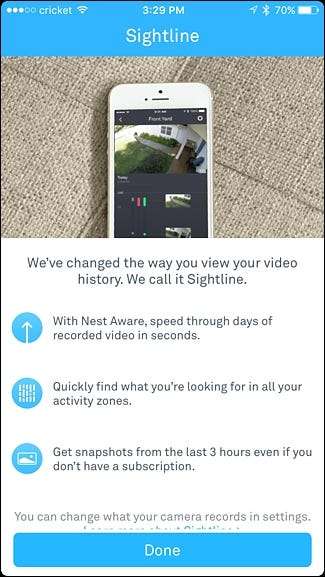
यहां से, आप सभी सेट अप कर चुके हैं और अब आपको अपने नेस्ट कैम का एक लाइव दृश्य दिखाई देगा, साथ ही नेस्ट कैम द्वारा दर्ज की गई हर चीज का स्क्रॉल करने योग्य समय भी।

यदि आप एक पूर्ण-स्क्रीन लाइव दृश्य देखना चाहते हैं, तो आप अपने डिवाइस को क्षैतिज रूप से झुका सकते हैं, और यदि आप कैमरे पर दूसरी तरफ के व्यक्ति से बात करना चाहते हैं, तो आप ब्लू माइक्रोफोन आइकन पर टैप और होल्ड कर सकते हैं तल।
इस बात का ध्यान रखें कि जब मेरा नेस्ट कैम मेरे घर के बाहर दिख रही खिड़की से बाहर की ओर इशारा करता है, तो नाइट विजन के लिए कैमरे पर लगी इंफ्रारेड लाइट्स खिड़की के शीशे को बंद करके एक विशाल चकाचौंध पैदा करेंगी, जिससे रात में यह बहुत बेकार हो जाएगा। फिर, यदि आप वास्तव में बाहरी उपयोग के लिए एक सांचा चाहते हैं, तो नेस्ट कैम के बाहरी संस्करण को प्राप्त करना सबसे अच्छा है, लेकिन इनडोर मॉडल चुटकी में ठीक काम कर सकता है।







